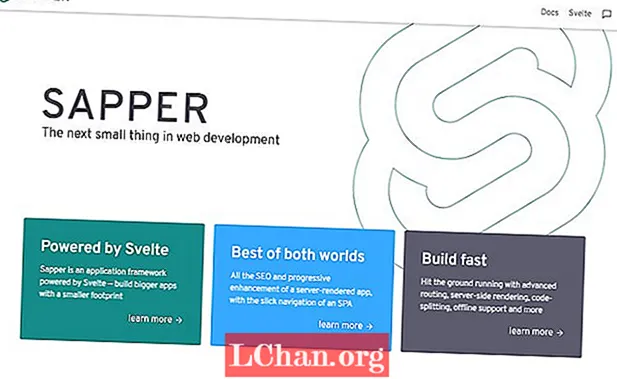Содержание
- Как выключить Find My iPhone без пароля iCloud
- Дополнительные советы: как отключить функцию "Найти iPhone" с паролем
- Дополнительные советы: в чем разница между выключением «Найти iPhone» в разных версиях iOS
- Резюме
Apple предоставляет приложение и службу, которые могут отслеживать местоположение ваших устройств iOS, эта служба всемирно известна как «Найти iPhone» в предыдущих версиях iOS (iOS 12 и ранее) и «Найти меня» в iOS 13/14. Сервисы были интегрированы (в комплекте с операционной системой) в iOS и macOS. Если вы хотите отключить эту функцию, эта статья предоставит вам исчерпывающее руководство по как выключить Find My iPhone без пароля на iOS 11 или раньше.
Как выключить Find My iPhone без пароля iCloud
Функция «Найти iPhone» не позволит никому удалить или сбросить настройки iPhone без пароля. Это означает, что вам придется отключить эту функцию, указав пароль Apple ID. Если у вас нет пароля для отключения, вы не сможете сбросить или продать свой iPhone, более того, ввод неправильного пароля несколько раз может заблокировать или отключить ваш Apple ID.
Если устройство заблокировано, и вы не можете добавить новую учетную запись, пока не разблокируете или не активируете предыдущий Apple ID. Вот где приходит на помощь PassFab iPhone Unlocker, он надежен, потому что он не блокирует ваше устройство и не выполняет работу без каких-либо проблем.
Если вы не можете вспомнить пароль, то это решение для вас, лучшее и рекомендуемое решение - использовать PassFab iPhone Unlocker. Это программа одним щелчком мыши, которая может удалить или отключить функцию «Найти iPhone», просто подключив iPhone к компьютеру.
Чтобы отключить функцию «Найти iPhone», выполните указанные ниже действия.
- После успешного запуска установки вы сможете увидеть 3 функции.Выберите и нажмите «Разблокировать Apple ID».

- Теперь вам нужно подключить устройство iPhone к компьютеру с помощью кабеля.

- Если вам удалось установить успешное соединение с PassFab iPhone Unlocker, нажмите «Пуск», чтобы обойти Apple ID и учетную запись iCloud.

- Теперь программа проверит, включен ли «Найти iPhone»; в случае включения вам придется отключить эту функцию. Чтобы отключить, вы можете следовать инструкциям на экране.

- Теперь, когда вы отключили функцию «Найти iPhone», программа удалит ваш Apple ID.

- Вам придется подождать некоторое время, и на экране будет отображаться прогресс удаления.
- После завершения процесса вы получите сообщение об успешном завершении работы функции «Найти iPhone». Вы можете войти в систему со своим Apple ID, чтобы настроить устройство. Для выхода нажмите Готово.

Дополнительные советы: как отключить функцию "Найти iPhone" с паролем
Если вы хотите включить эту функцию с помощью пароля, вы можете: Перейдите в «Настройки»> «iCloud»> Прокрутите вниз до «Найти мой iPhone»> и введите пароль «Apple ID», чтобы отключить эту функцию.
Дополнительные советы: в чем разница между выключением «Найти iPhone» в разных версиях iOS
Как упоминалось выше, функция «Найти iPhone» позволяет находить устройства iOS, работающие на iOS 12 или более ранней версии. Здесь вы найдете разницу в Find My iPhone для разных версий iOS.
iOS 12 и более ранние версии. В iOS 12 или более ранних версиях iOS функция «Найти iPhone» помогает пользователям определять местонахождение своего устройства Apple и защищать его в случае его утери или кражи. Пользователи могут воспроизводить звук, включать режим пропажи и отслеживать устройство, проверять текущее местоположение устройства на карте, а также стирать iPhone. Пользователи могут видеть пропавшее устройство на карте, но не могут найти своих друзей и семью для этой цели. Пользователю необходимо использовать приложение «Найти друзей».

iOS 13/14: в iOS 13 или iOS 14 функции «Найти iPhone» и «Найти друзей» заменены функцией «Найти меня», которая объединяет оба приложения в одном. Это означает, что пользователь может воспроизводить звук, включать режим пропажи, стирать данные с iPhone и находить своих друзей и семью с помощью одного приложения.
Резюме
В этой статье рассказывается, как отключить функцию «Найти мой iPhone без пароля» в iOS 11. «Найти iPhone» - это функция, которая может определить местонахождение вашего телефона и предотвратить его сброс и выход из iCloud. В первой части статьи объясняется простой способ обойти эту функцию и помочь вам сбросить настройки iPhone с помощью PassFab iPhone Unlocker, который отлично работает на всех устройствах iOS и выполняет свою работу. Во второй части статьи описывается функция «Найти iPhone» в различных версиях программного обеспечения iOS.
 Разблокировка iPhone PassFab
Разблокировка iPhone PassFab
- Разблокировать 4-значный / 6-значный код доступа к экрану
- Разблокировать Touch ID и Face ID
- Разблокировать Apple ID / iCloud без пароля
- Обойти MDM без имени пользователя и пароля
- Поддержка iPhone / iPad и последней версии iOS 14.2